Come riparare iPhone XS Max che non può riprodurre video di YouTube?
Miscellanea / / August 05, 2021
YouTube è il sito web più visitato dopo Google e Facebook e ha contenuti che coprono oltre miliardi di ore se scegli di riprodurre in streaming tutti i video continuamente con nuovi contenuti rilasciati ogni secondo o così. Ciò significa che Google deve tenere il passo con la crescita esponenziale sia dei caricamenti che delle visualizzazioni, che sebbene la maggior parte delle volte si svolga senza problemi grazie al infrastruttura estrinseca e data center in tutto il mondo, alcuni utenti potrebbero riscontrare problemi con l'app YouTube che stanno utilizzando su iOS o con sito web. Uno degli errori più comuni su iPhone è che non puoi riprodurre video di YouTube mentre altri includono l'impossibilità di caricare contenuti, cercare, ecc.
Nota che questo accade più di quanto pensi, motivo per cui siamo effettivamente qui. Ho ricevuto tonnellate di richieste da utenti che chiedevano metodi di risoluzione dei problemi per risolvere questo problema con iPhone XS Max non riesco a riprodurre i video di YouTube e quindi qui ho discusso un sacco di soluzioni alternative e metodi che possono venire maneggevole.
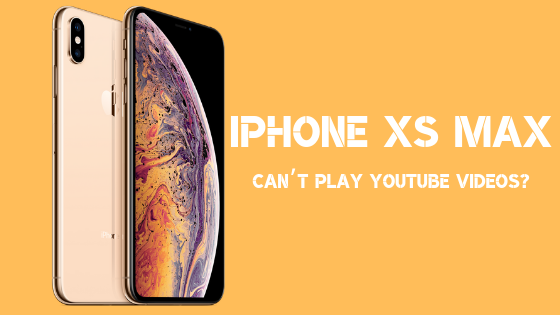
Sommario
-
1 Come riparare iPhone XS Max che non può riprodurre video di YouTube?
- 1.1 Metodo n. 1: fai attenzione a eventuali problemi intermittenti
- 1.2 Metodo n. 2: attiva il Wi-Fi
- 1.3 Metodo n. 3: attiva / disattiva i dati mobili / cellulari
- 1.4 Metodo 4: svuota la cache dell'app (YouTube)
- 1.5 Metodo 5: svuota la cache dell'app (browser - Safari)
- 1.6 Metodo n. 6: installa l'ultimo aggiornamento per l'app YouTube
- 1.7 Metodo n. 7: torna alle impostazioni predefinite sul tuo iPhone XS Max
- 1.8 Metodo n. 8: eseguire un ripristino delle impostazioni di fabbrica
- 1.9 Metodo n. 9: cerca aiuto
Come riparare iPhone XS Max che non può riprodurre video di YouTube?
Metodo n. 1: fai attenzione a eventuali problemi intermittenti
Ciò naturalmente deve influire su qualsiasi browser o app in uso, ma è probabile che influirà solo su YouTube. Ciò accade quando ci sono problemi intermittenti all'estremità dell'ISP che puoi confermare chiamandoli. Gli ISP di solito eseguono la manutenzione in cui potrebbero limitare l'accesso a Internet ad alcuni utenti, mentre i problemi del server possono mettere fuori dai binari tutti gli utenti dell'area o regione interessata. Chiama l'ISP e chiedi informazioni sul problema. Puoi chiedere loro di inviare un tecnico per esaminare la connessione sul tuo capo che potrebbe anche rappresentare un problema se disturbata.
Metodo n. 2: attiva il Wi-Fi
YouTube necessita di una forte connessione Wi-Fi per riprodurre video alla sua definizione ottimale di 1080p e superiore. La risoluzione cambia in base alla disponibilità della connessione Internet, ovvero potrebbe scendere fino a 140 p se la connessione è scarsa o potresti finire per ricevere il buffering più e più volte mentre guardi un video Youtube. Ma uno dei problemi più preoccupanti con una connessione Wi-Fi scadente è se il video non viene riprodotto e potresti non esserti concentrato su di esso, ma succede spesso.
In tal caso, l'attivazione del Wi-Fi potrebbe fare miracoli. Commutare letteralmente significa che devi girarlo OFF e riportalo indietro SU più volte per farlo funzionare correttamente. D'altra parte, prova ad avvicinarti al modem o al router Wi-Fi o procurati un range extender Wi-Fi se non riesci a trasferirti. Inoltre, ricorda che più sono gli ostacoli, minore è il segnale. Pertanto, se non puoi muoverti vicino al router, assicurati almeno che ci siano meno ostacoli che includono muri, porte, ecc.
Metodo n. 3: attiva / disattiva i dati mobili / cellulari
Il "Metodo n. 2" applicato al Wi-Fi ma cosa succede se stai utilizzando dati cellulari o mobili e indichi l'iPhone XS Max che non può riprodurre il problema dei video di YouTube. Ci sono molte parti in movimento qui poiché la copertura di rete non è uniforme in ogni angolo della casa o se stai viaggiando o semplicemente camminando ovunque. Una rete scadente può far sì che l'app YouTube debba affrontare problemi con il buffering del video e quindi non verrà riprodotto video o anche se lo fa, ci vorrà molto tempo per iniziare o verrà bufferizzato nel mezzo.
Successivamente, potresti aver esaurito l'indennità di utilizzo di Internet imposta dal corriere a meno che tu non abbia un piano illimitato in cui non ci sono limiti per l'utilizzo di Internet. Ad ogni modo, provalo comunque attivando Dati mobili simile a come hai fatto con il Wi-Fi e confronta la differenza, in qualsiasi.
Metodo 4: svuota la cache dell'app (YouTube)
La memoria cache è, ovviamente, la causa principale di una pletora di problemi relativi alle app. Di solito, la memoria cache aiuta a ridurre il sovraccarico archiviando i dati cruciali necessari per riavviare l'app senza gran parte dell'elaborazione necessaria per la prima volta. I file di dati della cache accelerano il recupero delle app ma sono suscettibili a problemi in quanto possono essere facilmente danneggiati. Pertanto, se stai utilizzando l'app YouTube e stai riscontrando l'errore con i video non riprodotti, ecco come puoi svuotare la cache e farlo funzionare di nuovo.
Passaggio 01: Avvia l'app Impostazioni e vai a Generale >> Archiviazione e utilizzo di iCloud.
Passaggio 02: Selezionare 'Gestisci archiviazione"Dove verrà visualizzato un elenco di app.
Passaggio 03: Cerca e fai clic sul file 'Youtube' app e premi il pulsante "Elimina"Pulsante.
Passaggio 04: Immettere il codice di accesso se richiesto per confermare e il gioco è fatto.
Passaggio 05: Puoi 'Scaricare' App YouTube anche se i dati rimarranno intatti mentre lo spazio di archiviazione svanirà.
Metodo 5: svuota la cache dell'app (browser - Safari)
Safari si presenta come un browser preinstallato su iPhone XS Max che puoi utilizzare per riprodurre video sul sito web di YouTube oppure puoi utilizzare qualsiasi altro browser. Per Safari, svuotare i file della cache aiuterà effettivamente a eliminare il problema dei video che non funziona. Per svuotare la cache di Safari, accedi al file Impostazioni >> Safari e tocca "Cancella cronologia e dati del sito web" >> CancellaStoria e dati " ed è fatto.
Metodo n. 6: installa l'ultimo aggiornamento per l'app YouTube
Ok, credo fermamente che questo particolare metodo debba funzionare come anche se fosse stato causato da un bug, malware o virus, ecc., un aggiornamento renderà il suddetto intruso obsoleto durante l'aggiornamento della protezione dell'app contro qualsiasi noto e qualche sconosciuto insetti. Puoi scoprire se YouTube ha ricevuto aggiornamenti o meno avviando l'App Store dove puoi cercare "Youtube"O vai al Aggiornamenti sezione e aggiorna l'app all'ultima versione e, si spera, restituisce l'errore che causa il problema con l'iPhone XS Max che non può riprodurre i video di YouTube.
Metodo n. 7: torna alle impostazioni predefinite sul tuo iPhone XS Max
A differenza del ripristino delle impostazioni di fabbrica che elimina tutti i dati utente, le app e i contenuti dal telefono, il ripristino di tutte le impostazioni non causa alcuna perdita di dati. Se alcune impostazioni potrebbero essere state compromesse o non valide a causa di un errore umano oa causa di un'app recente o di un aggiornamento iOS o di bug e malware, i problemi si rifletteranno sul telefono stesso.
- Per ripristinare tutte le impostazioni salvate sul telefono, vai su impostazioni app e tocca e apri Generale.
- Procedi a "Reimposta" e cerca 'Resettare tutte le impostazioni' e fare clic sullo stesso.
- Apparirà una finestra di dialogo di conferma che chiederà agli utenti di inserire il passcode corretto per confermare il passaggio effettuato, quindi inseriscilo e bingo, tutte le impostazioni vengono rinnovate.
Metodo n. 8: eseguire un ripristino delle impostazioni di fabbrica
A meno che tu non ritenga che l'utilizzo di YouTube sia molto più importante, non seguire questo particolare metodo. Mi auguro che, in caso contrario, il "Metodo n. 6" sarà utile, ma in caso contrario, puoi procedere con questo metodo che comporta il ripristino delle impostazioni di fabbrica originali cancellando tutti i dati utente incluse app, foto e Di Più. Questo metodo è irreversibile e significa letteralmente che tutti i tuoi dati andranno persi se non hai ottenuto un backup degli stessi in anticipo. Ci sono diversi metodi che puoi elaborare qui, ma questo è il più semplice.
- Innanzitutto, avvia il impostazioni app che puoi trovare nella schermata Home.
- Ora, procedi con il file Generale sezione e scorri per trovare "Ripristina’.
- Molte opzioni w.r.t. il ripristino di vari aspetti può essere visualizzato qui dove è necessario selezionare "Cancella tutti i contenuti e le impostazioni dell'utente ".
- Il telefono chiederà di inserire un file codice di accesso a scopo di conferma e una volta inserito, attendere alcuni secondi fino al termine del processo.
- Riavvia l'iPhone XS Max e configuralo manualmente o automaticamente.
- Prova a usare Youtube app ora e riproduci in streaming qualsiasi video per verificare se il problema è ancora vivo (altamente improbabile) o meno.
Metodo n. 9: cerca aiuto
Ora, poiché stai riscontrando problemi con l'app YouTube o il suo sito Web, puoi effettivamente visitare il sito e controllare la sezione "Guida" che contiene informazioni su cosa potresti fare per riparare l'iPhone XS Max che non può riprodurre YouTube video. Sono sicuro che sta passando "Metodo n. 7" farà sicuramente ripartire i video, ma se non lo fa, "Metodo n. 8" è potente e deve funzionare comunque.
Con un'esperienza di oltre 4 anni che abbraccia vari generi nell'ambito della scrittura di contenuti, Aadil è anche un viaggiatore entusiasta e un grande appassionato di cinema. Aadil possiede un sito web tecnologico ed è entusiasta di serie TV come Brooklyn Nine-Nine, Narcos, HIMYM e Breaking Bad.



